
Voulez-vous apprendre à utiliser les paramètres UTM pour optimiser votre site web et générer du trafic vers votre contenu ?
De nombreux propriétaires de sites web utilisent les paramètres UTM pour contrôler leurs campagnes de marketing et collecter des données cruciales sur les utilisateurs. Mais si vous ne savez pas comment les utiliser sur votre site web, vous ne pourrez pas profiter de leurs avantages.
Dans cet article, nous allons parler des paramètres UTM, des différentes façons de les utiliser et de la création de codes UTM dans Google Analytics. Commençons par le commencement.
Que sont les paramètres UTM ?
Les paramètres UTM (Urchin Tracking Module) sont des codes ou des balises que vous pouvez ajouter à une URL. Ils ajoutent des informations à vos liens afin que vous puissiez collecter des données sur les utilisateurs et surveiller les interactions sur votre site web.
En mettant en place des codes UTM, vous pouvez suivre l’activité des utilisateurs sur votre site et mesurer l’efficacité de vos campagnes. Cela vous permet d’optimiser vos stratégies de marketing pour obtenir de meilleurs résultats et augmenter les conversions.
Ainsi, au lieu que votre URL ressemble à ceci :
- https://yourwebsite.com/
Il se présentera comme suit :
- https://yourwebsite.com/?utm_source=twitter&utm_medium=marketing&utm_campaign=onboarding
Maintenant que nous savons ce que sont les codes UTM, il est important de comprendre comment ils fonctionnent afin de les utiliser efficacement sur votre site.
Comment fonctionnent les paramètres UTM ?
Les liens avec des paramètres UTM sont les mêmes que les autres liens, mais ils récupèrent des informations importantes. Lorsqu’un utilisateur clique sur votre lien, les balises attachées sont renvoyées à Google Analytics pour récupérer et stocker ces données.
Grâce aux paramètres UTM, vous pouvez collecter des informations précieuses à partir de vos liens, notamment le trafic de référence, le nombre de visiteurs, les mots-clés, le nombre de clics, et bien d’autres choses encore.
Vous pouvez ajouter 5 paramètres à vos URL :
- Source (utm_source) : Identifie l’origine du trafic
- Médium (utm_medium) : Identifie le support de votre trafic
- Campagne (utm_campaign) : Identifie une campagne par nom, produit ou mot-clé.
- Term (utm_term) : Suivi des mots-clés lors d’une campagne d’annonces payantes
- Contenu (utm_content) : Recueille les détails de votre publicité par le biais de tests A/B et aide à les optimiser davantage.
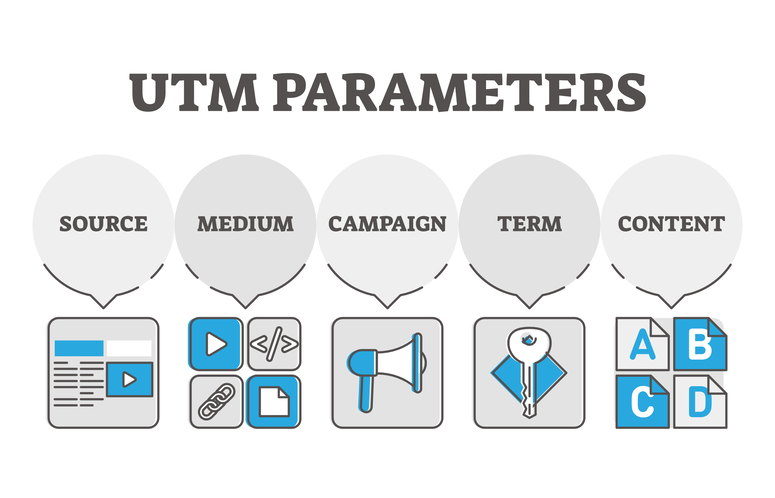
Maintenant que vous en savez plus sur la création d’UTM, voyons comment vous pouvez les utiliser.
Comment utiliser les paramètres UTM
Vous pouvez utiliser les paramètres UTM de différentes manières sur votre site web pour augmenter les conversions.
1. Effectuer des tests A/B
Grâce aux tests A/B, il est possible de comparer deux versions différentes d’un même contenu ou d’une même campagne pour en mesurer les performances. Cela vous permet d’affiner votre stratégie de marketing sur les médias sociaux et d’utiliser des tactiques qui fonctionnent pour votre public spécifique.
En les comparant côte à côte, il est plus facile de comprendre les motivations qui sous-tendent les actions des utilisateurs et d’en savoir plus sur ce qu’ils veulent.
Par exemple, imaginons que vous souhaitiez tester l’efficacité de l’ajout d’un sondage à un message promotionnel sur les médias sociaux. Vous pouvez utiliser les codes UTM pour effectuer un test A/B et comparer les deux résultats.
Créez deux articles identiques et ajoutez un sondage à l’un d’eux. Lorsque vous marquerez chaque article avec un code UTM de contenu de campagne approprié, vous pourrez voir lequel est le plus performant et génère le plus de trafic pour votre site.
2. Affiner les stratégies de marketing
Les paramètres UTM vous donnent des informations détaillées sur vos visiteurs, sur la façon dont ils utilisent votre site, sur le contenu qui les attire le plus, et bien plus encore. Ces informations vous permettent d’affiner vos stratégies marketing afin d’augmenter les conversions et de renforcer votre image de marque.
Il est plus facile de répondre aux besoins de votre public lorsque vous en savez plus sur lui, et l’analyse est un excellent moyen d’en savoir plus sur vos utilisateurs.
De l’email aux médias sociaux, vos campagnes de marketing doivent être utiles et ciblées pour vos utilisateurs. Grâce aux données des paramètres UTM, vous pouvez élaborer des campagnes qui vous permettront d’augmenter votre liste d’abonnés et de générer plus de revenus.
3. Évaluer le retour sur investissement des médias sociaux
L’ajout de paramètres UTM à vos liens sur les médias sociaux vous aide à déterminer quelles campagnes sont les plus efficaces et vous permettront d’atteindre vos objectifs le plus rapidement possible. Cela vous permet d’affiner votre stratégie de marketing sur les médias sociaux afin d’obtenir les meilleurs résultats et de développer votre entreprise.
Vous pouvez utiliser les données pour optimiser vos campagnes et mesurer leur retour sur investissement (ROI). Vous pouvez utiliser les campagnes qui vous apportent les meilleurs résultats pour améliorer les campagnes futures qui augmentent vos conversions et conduisent plus de trafic vers votre site web.
4. Contrôler les performances du marketing par courrier électronique
Il est important de contrôler vos campagnes d’e-mailing afin d’évaluer leur efficacité auprès des abonnés et d’augmenter les conversions. L’ajout de paramètres UTM aux liens de vos lettres d’information vous permet de mieux connaître vos utilisateurs et la façon dont ils interagissent avec vos courriels.
Les résultats vous indiqueront les réactions des utilisateurs et les contenus qui ne les intéressent pas, afin que vous puissiez les cibler efficacement.
Maintenant que nous savons pourquoi il est important d’utiliser les paramètres UTM et comment les utiliser, voyons comment les créer.
Comment créer des codes UTM dans Google Analytics ?
Il existe deux façons de créer des codes UTM pour Google Analytics. La première consiste à les créer manuellement. Cependant, ce processus peut s’avérer long et faciliter les erreurs.
Cela peut entraîner des informations erronées dans vos données et empêcher l’optimisation de votre contenu et de vos campagnes.
Pour la deuxième méthode, vous pouvez utiliser un plugin Google Analytics.
C’est pourquoi, dans ce tutoriel, nous allons créer des codes UTM à l’aide de MonsterInsights.
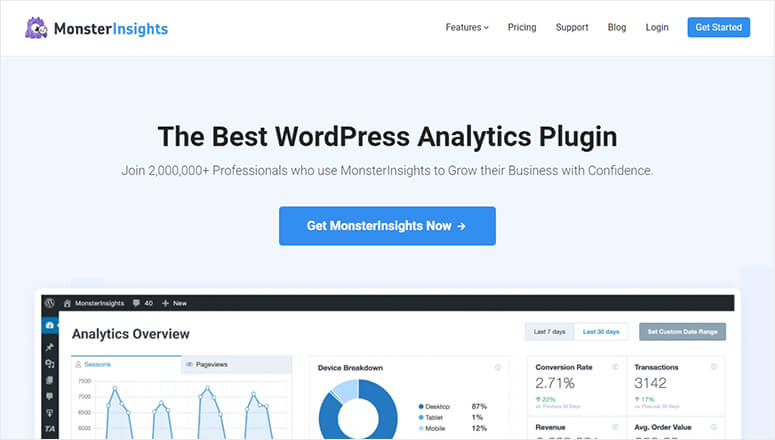
MonsterInsights est le meilleur plugin Google Analytics sur le marché pour WordPress. En quelques minutes, vous pouvez facilement créer des codes UTM pour votre site web qui améliorent vos stratégies de marketing et génèrent du trafic vers votre site.
Il s’accompagne d’un créateur d’URL de campagne qui vous demande simplement de remplir les champs et de copier l’URL personnalisée.
Voyons étape par étape comment créer des codes UTM avec MonsterInsights.
Step 1: Enter Your Site Information
Pour la première étape, vous devez télécharger et installer MonsterInsights sur votre site WordPress. Si vous avez besoin d’aide, consultez notre article sur l’installation d’un plugin WordPress.
Une fois qu’il est activé et prêt à l’emploi, cliquez sur ” Insights ” ” Tools ” dans votre tableau de bord WordPress :
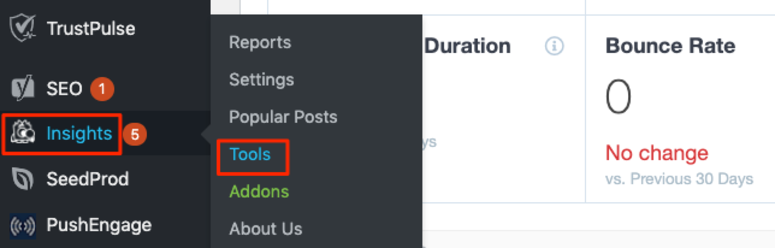
Vous pouvez maintenant voir le constructeur d’URL de MonsterInsights où vous allez remplir les informations relatives à votre site. L’URL du site Web et la Source de la campagne sont obligatoires, mais le reste est facultatif.
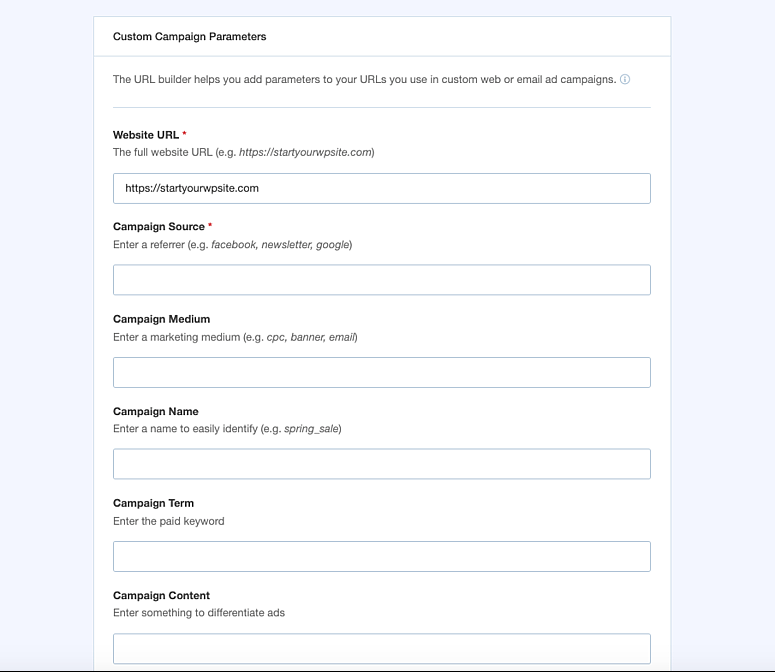
- URL du site web: Dans ce champ, vous pouvez saisir l’URL du site web vers lequel vous souhaitez que le lien renvoie.
- Source de la campagne (utm_source): Saisissez la source de votre trafic, par exemple Facebook, notification push, liste d’adresses électroniques, etc.
- Support de la campagne (utm_medium): Vous pouvez saisir le support sur lequel l’URL de la campagne sera utilisée, par exemple les publicités Facebook, les courriels, les publicités, etc.
- Nom de la campagne (utm_campaign): Vous pouvez spécifier la campagne avec un nom. Exemple : spring_sale
- Terme de la campagne (utm_term): Ce champ facultatif est utile si vous menez une campagne de recherche payante. Il identifie les mots clés de vos annonces. Exemple : running+shoes
- Contenu de la campagne (utm_content): Vous pouvez utiliser ce champ si vous effectuez des tests A/B sur les performances de votre campagne. Ce paramètre facultatif est utilisé pour différencier les publicités qui pointent vers la même URL. Exemple : logolink ou textlink
- Utiliser un fragment: Si vous cochez cette case, vos codes UTM seront construits en utilisant des fragments au lieu de requêtes (par exemple, http://www.example.com#utm_source=google au lieu de http://www.example.com?utm_source=google). Cette méthode n’est pas recommandée, mais elle est disponible pour ceux qui la préfèrent.
Lorsque vous avez fini de saisir les informations relatives à votre campagne, faites défiler jusqu’en bas et cliquez sur Copier dans le presse-papiers. Vous obtiendrez ainsi une nouvelle URL contenant vos codes UTM :
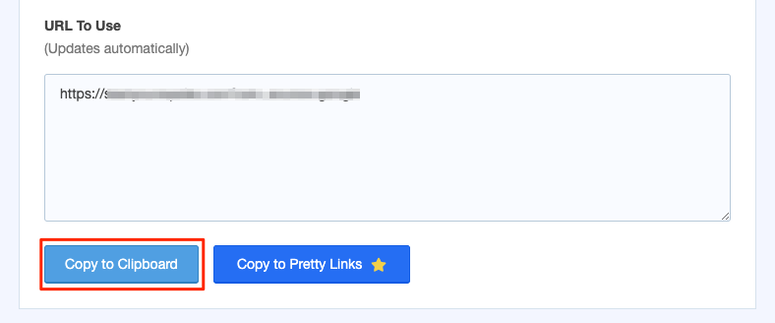
Une fois le code copié, vous pouvez l’ajouter à n’importe quelle campagne de marketing pour commencer à collecter des données et à surveiller l’activité des utilisateurs sur votre site web.
Étape 2 : Suivre les performances de votre campagne
Après avoir intégré les paramètres UTM à vos campagnes, vous voudrez en suivre les performances. Vous pouvez affiner vos stratégies de marketing, développer votre marque et générer plus de trafic en apprenant à connaître vos visiteurs par le biais de votre site web.
Cela signifie que vous devez utiliser Google Analytics pour consulter vos rapports et créer un plan pour augmenter les conversions.
Dans votre tableau de bord Google Analytics 4, cliquez sur Rapports ” Acquisition :
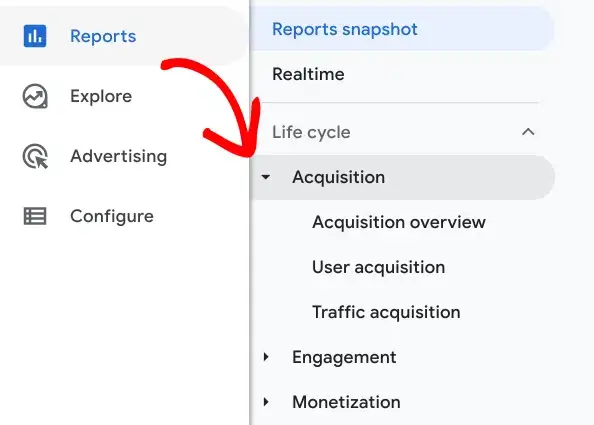
Vous y trouverez des rapports détaillés avec des informations. Vous pouvez filtrer les nouveaux utilisateurs par support, plateforme, campagne, annonces Google, etc. Vous pouvez également afficher les sessions par groupe de canaux, source, support, plateforme et campagne.
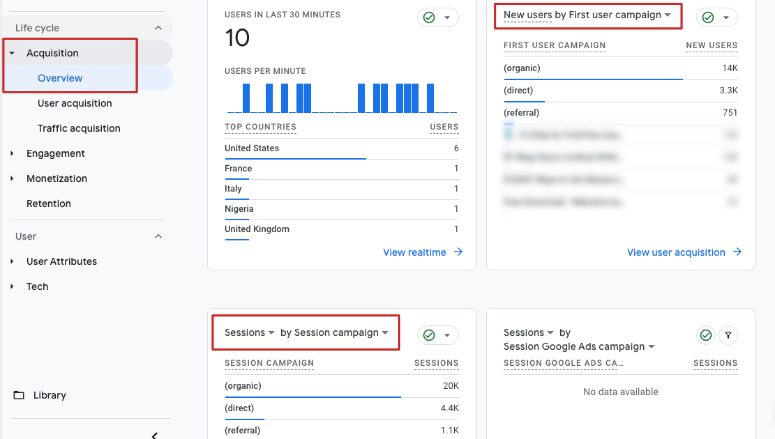
Avec Google Analytics et MonsterInsights, il est facile de récupérer des informations précieuses sur les utilisateurs via vos liens en utilisant des paramètres UTM. Le suivi de l’activité des utilisateurs et de la performance des campagnes est essentiel pour développer votre activité et attirer du trafic sur votre site web afin d’augmenter l’engagement.
Dans le menu de gauche, cliquez sur Acquisition d’utilisateurs. Juste en dessous de la barre de recherche, cliquez sur “first user default channel group” pour obtenir un menu déroulant.
Choisissez maintenant la campagne du premier utilisateur:
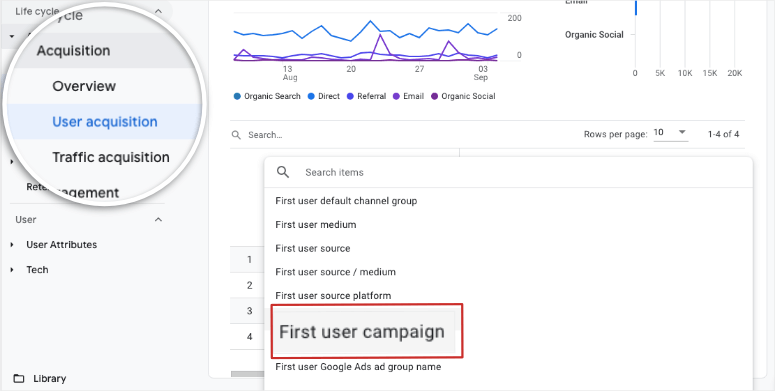
Ensuite, allez dans Rapports d’acquisition de trafic dans le menu principal de gauche. Cliquez sur le menu déroulant au-dessus de la première colonne du rapport et choisissez Campagne de session.
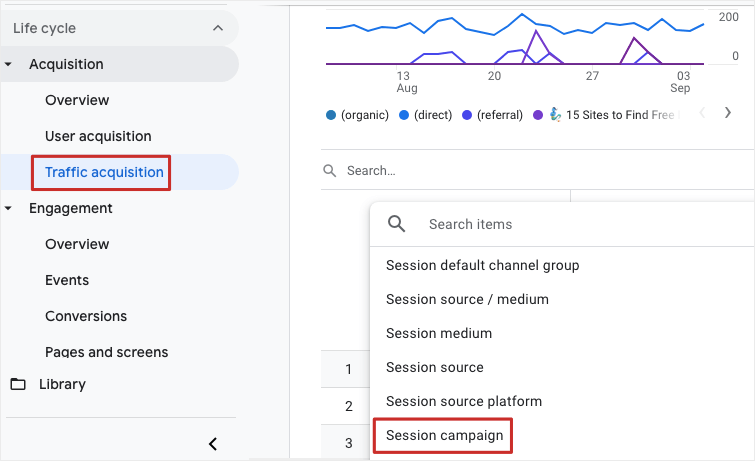
Vous y trouverez toutes vos données UTM. Grâce aux données reçues, vous pouvez optimiser votre stratégie marketing et commencer à augmenter les conversions instantanément.
Nous espérons que cet article vous a plu. N’hésitez pas à consulter notre article sur les meilleurs plugins pour WordPress. Il regorge de ressources pour vous aider à créer un site web qui stimule les conversions et développe votre marque.

Commentaires laisser une réponse